
coreldraw x4绿色旗舰破解版
- 软件授权: 免费软件
- 软件类型: 国产软件
- 软件语言: 简体中文
- 更新时间: 2021-11-06
- 软件评分:
- 软件大小: 986 MB
- 应用平台: WinAll
coreldraw x4绿色旗舰破解版是一款cdr免费下载中文版免激活绿色精简增强版,虽然是老版本的,但功能还是不错的,有时用老版本的人习惯,可帮助您按自己的风格创作。coreldraw x4绿色旗舰破解版网盘无需序列码安装即可使用,CorelDRAW是由世界顶尖软件公司之一的加拿大的Corel公司开发的图形图像软件,其被喜爱的程度可用事实说明,用于商业设计和美术设计的PC电脑上几乎都安装了coreldraw。

功能介绍:
1.活动文本格式:CorelDRAW Graphics Suite X4 引入了活动文本格式,从而使用户能够先预览文本格式选项,然后再将其应用于文档。通过这种省时的功能,用户现在可以预览许多不同的格式设置选项(包括字体、字体大小和对齐方式),从而免除了通常在设计过程进行的“反复试验”。
2.独立的页面图层:现在,用户可以独立控制文档每页的图层并对其进行编辑,从而减少了出现包含空图层的页面的情况。用户还可以为单个页面添加独立辅助线,便可以为整篇文档添加主辅助线。因此,用户能够基于特定页面创建不同的图层,而不受单个文档结构的限制。
3.交互式表格:使用CorelDRAW Graphics Suite X4 中新增的交互式表格工具,用户可以创建和导入表格,以提供文本和图形的强大的结构布局。用户可以轻松地对表格和表格单元格进行对齐、调整大小或编辑操作,以满足其设计需求。此外,用户还可以在各个单元格中转换带分隔符的文本,以及轻松添加和调整图像。
4.专用字体:CorelDRAW Graphics Suite X4 扩展了新字体的选择范围,可帮助用户确保已针对目标受众优化其输出。这种专用字体选择范围包括 OpenType跨平台字体,这可为 WGL4 格式的拉丁语、希腊语和斯拉夫语输出提供增强的语言支持。
5.Windows Vista集成:CorelDRAW Graphics Suite 是经过 Windows Vista认证的唯一专业图形套件。CorelDRAW Graphics Suite X4 旨在利用 Windows Vista 的最新创意功能,同时依然能够为 Windows XP 用户提供最佳体验。CorelDRAW Graphics Suite X4 可以通过“打开”和“导入”对话框直接与 Windows Vista 的桌面搜索功能集成,从而使用户能够按作者、主题、文件类型、日期、关键字或其他文件属性搜索文件。用户还可以在保存文件时轻松地添加自己的关键字、等级或其他注释,以便更好地组织他们的项目。
6.文件格式支持:通过增加对 Microsoft Office Publisher 的支持,CorelDRAW Graphics Suite X4 保持了其在文件格式兼容性方面的市场领先地位。用户还能将该套件与 Microsoft Word 2007、Adobe Illustrator Creative Suite; Adobe Photoshop CS3、PDF 1.7 、AutoCAD ; DXF、AutoCAD; DWG; Corel Painter X 等无缝集成,从而能够比以往更轻松地与客户和同事交换文件。
7.专业设计的模板:CorelDRAW Graphics Suite X4 包括 80 个经专业设计且可自定义的模板,帮助用户轻松地开始设计过程。设计员注释中随附了这些灵活且易于自定义的模板,这些注释提供有关模板设计选择的信息、针对基于模板输出设计的提示,以及针对在自定义模板的同时遵守设计原则的说明。
8.欢迎屏幕:通过 CorelDRAW Graphics Suite X4 的新欢迎屏幕,用户可以在一个集中位置访问最近使用过的文档、模板和学习工具(包括提示与技巧以及视频教程)。为激发用户灵感,欢迎屏幕还包括一个图库,其中展示了由世界各地 CorelDRAW Graphics Suite 用户创作的设计作品。
使用教程:
CorelDRAW如何制作条形码?
方法一:
第一,顶部菜单栏,“编辑”--“插入条形码”,如图
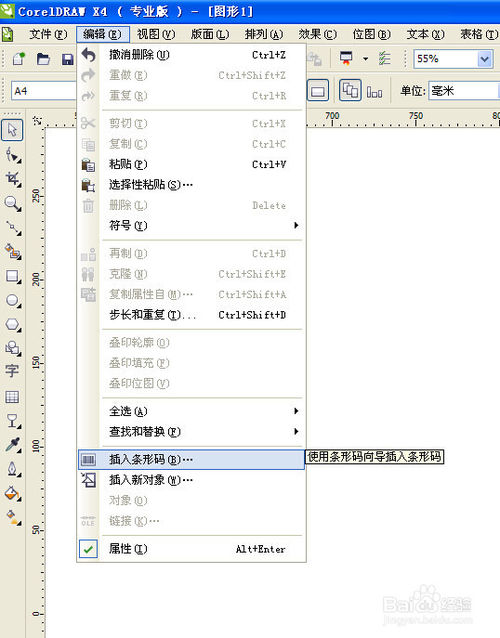
第二,紧接上一步之后,弹出条形码设置框。在设置框中设置参数:在“从下列行业标准格式中选择一个”参数项里选择EAN-13(中国通用格式) 。然后点击“下一步” 如图
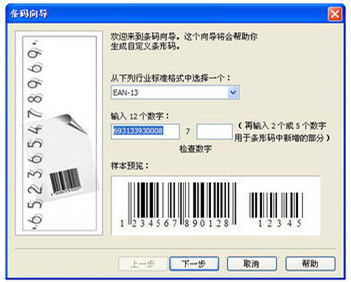
第三,设置对应的参数,如图,
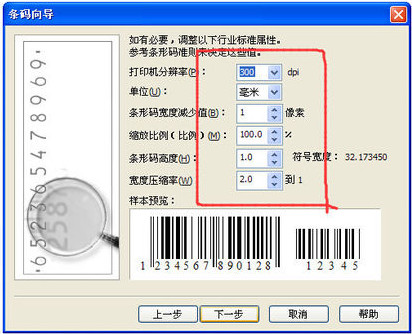
第四,点击“下一步”默认设置 ,如图
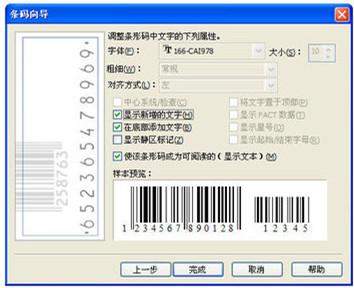
第五,点击“完成” 获得条形码,如图
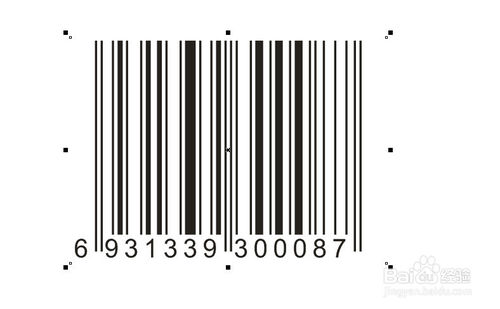
第六,可以通过鼠标单击条形码,然后通过条形码上下左右中间的黑色小方块调整大小,以适合需要。如图,
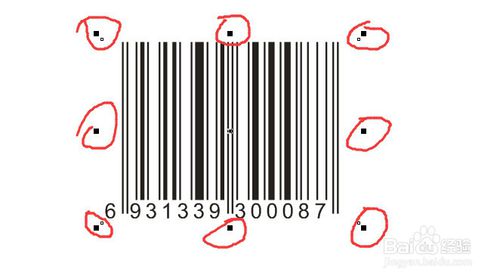
方法二:
快捷键,按住Alt,先按E,再按B。直接弹出条形码的设置框。设置方法同方法一第二步开始即可。
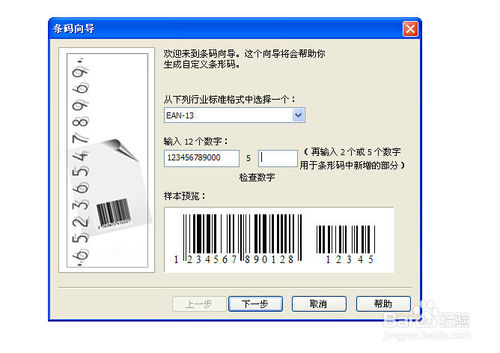
coreldraw x4 制作网格图片?
这个效果为什么不能直接用网格来做呢,因为coreldraw x4 直接用网格工具做出来的网格是由横竖的线条组成的,而我们要的是一个一个小网格的效果。首先我们做一个小网格。在左边的工具箱里面选到矩形工具,按住Ctrl键,单击鼠标左键拖动,画出一个小正方形。然后我们在上面的菜单栏上面选中 【排列】->【变换】->【位置】
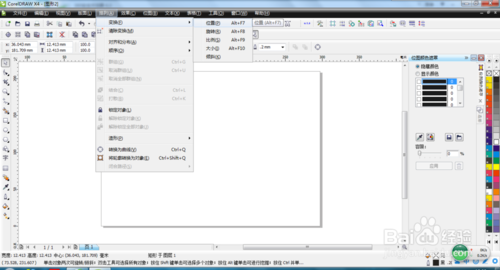
然后在右边的变换工作窗下,相对位置打上勾,如图所示。然后点应用到再制,我们可以发现原来网格的右边出现了一样的正方形。然后我们选上所有的一排小正方形,然后再次应用再制。最后全选上,在【排列】->【结合】
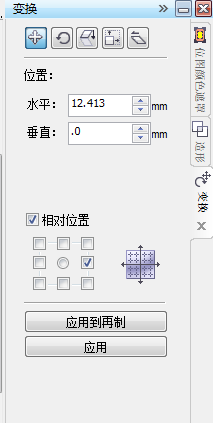
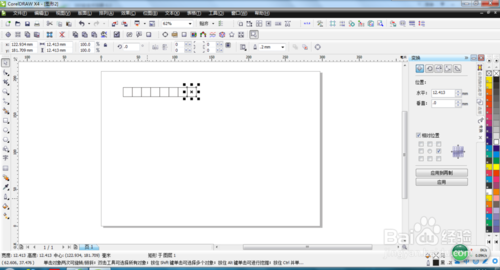
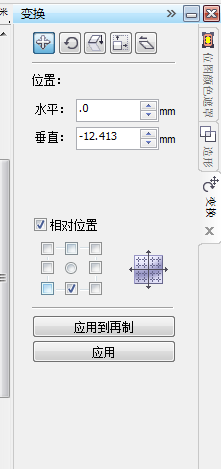
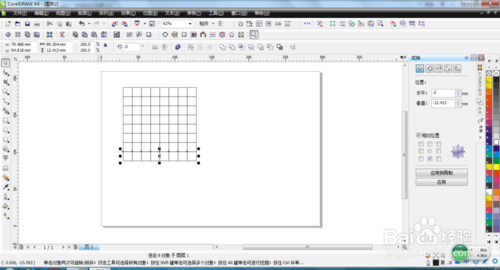
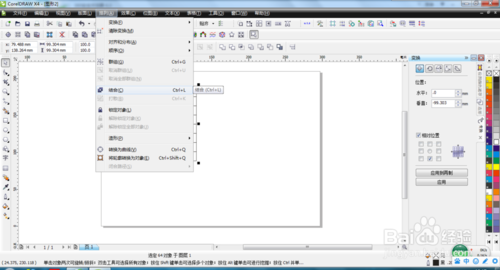
这个时候我们导入一张图片,在【效果】菜单栏下,选中【图框精确裁剪】中的【放在容器中】,然后在右边的色条,右键点击白色,把线框变成白色,然后【排列】下的【打散图框精确裁剪曲线】从而打散图框,接着就可以拖动小正方形了,摆放一下小正方形,就能做出效果了。
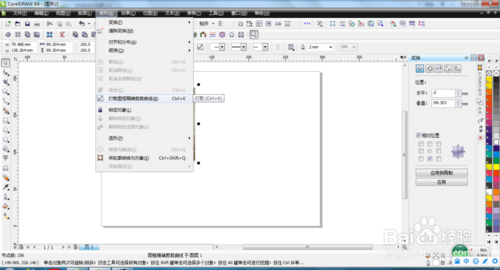

绘制相机图标:
本案例分享给小伙伴们一个用coreldraw x4绿色旗舰破解版 绘制一个偏平风格相机图标,主要使用一些常用工具及命令,相机镜头会是本案例详细介绍的重点,我会使用复制旋转的方法来做,这将非常简单和快速。

首先绘制一个矩形并给一个适合的圆角半径,在此基础上绘制7边形,两者进行水平、垂直居中对齐。
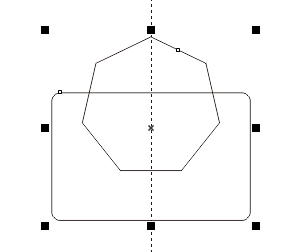
然后全选进行合并操作,然后绘制矩形进行修剪,得到效果如下图所示。
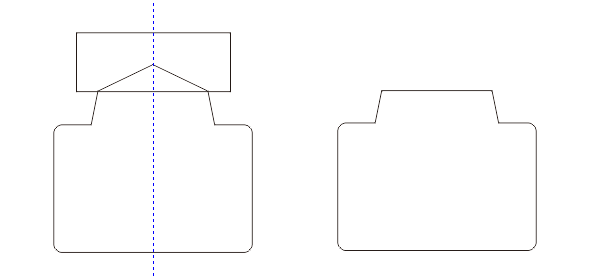
使用“圆形工具”按下Ctrl键绘制正圆形,然后中心点不变缩小并复制一个同心圆。
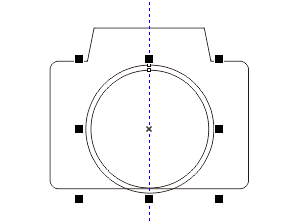
使用“贝塞尔工具”绘制三角形并填充一个渐变色(至于填色的部分也可以在后面的步骤中使用‘复制填充’来得到,看自己方便)。
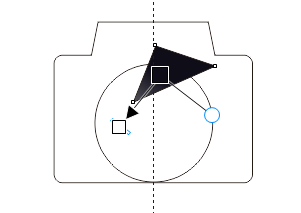
选择两次三角形对象,呈旋转状态,移动中心点到圆形中心位置,执行“窗口>泊坞窗>变换>旋转”命令,设置旋转角度为45,副本7,按下应用。
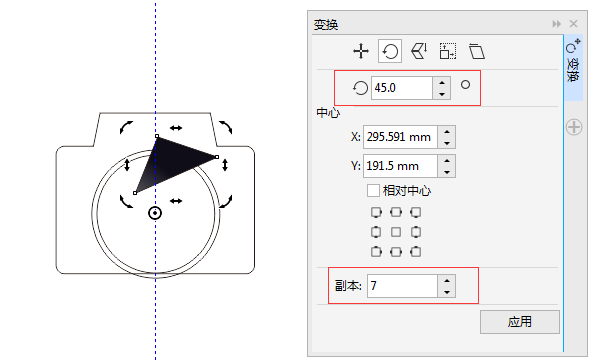
选择所有副本图形和原始图形,执行“对象>图框精确剪裁>置于图文框内部”将图形置于内圆中。
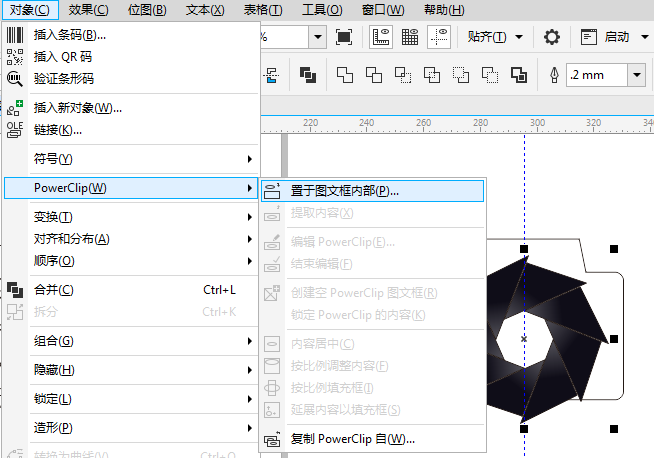
然后把外部的圆形填充一个白色并去除轮廓边,最后给相机外轮廓填充椭圆形灰到黑的渐变,如图所示,教程结束。
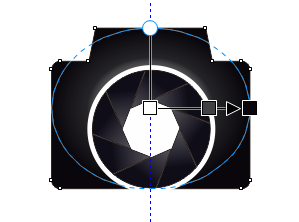







































 苏公网安备32032202000432
苏公网安备32032202000432